在PDF中如何复制图片?PDF中复制图片要怎么操作?
在PDF中如何复制图片?PDF中复制图片要怎么操作?想象一下,您正在浏览一本精美的PDF文件,看到一张特别喜欢的图片,但却无法复制保存。是不是感到有些遗憾呢?别担心,今天我将分享一个小技巧,让您在PDF文件中轻松复制保存您喜欢的图片,让您随时随地欣赏。让我们一起来看看这个简单而有效的方法吧!
PDF编辑器怎么复制粘贴图片?
PDF编辑器是可以对PDF文档内容中图片进行处理的专业软件。想要了解怎么直接在PDF上对图片进行复制粘贴的话,可以通过小编分享的教程来学习哦。小编我会分享PDF图片进行复制粘贴的具体操作方法,感兴趣的小伙伴快快点开观看吧。
福昕PDF编辑器是福昕旗下最具代表性的PDF编辑工具。我们常见的PD文件操作都可以通过福昕PDF编辑器实现,主要包括PDF文件编辑、PDF文件合并拆分、PDF格式转换、PDF增删水印以及其他一些操作。下面主要展示PDF复制粘贴图片的方法。

步骤一:将PDF文件打开
首先需要下载【福昕PDF编辑器】,下载完毕,安装在电脑上即可。双击打开【福昕PDF编辑器】,点击打开,将PDF文件打开。
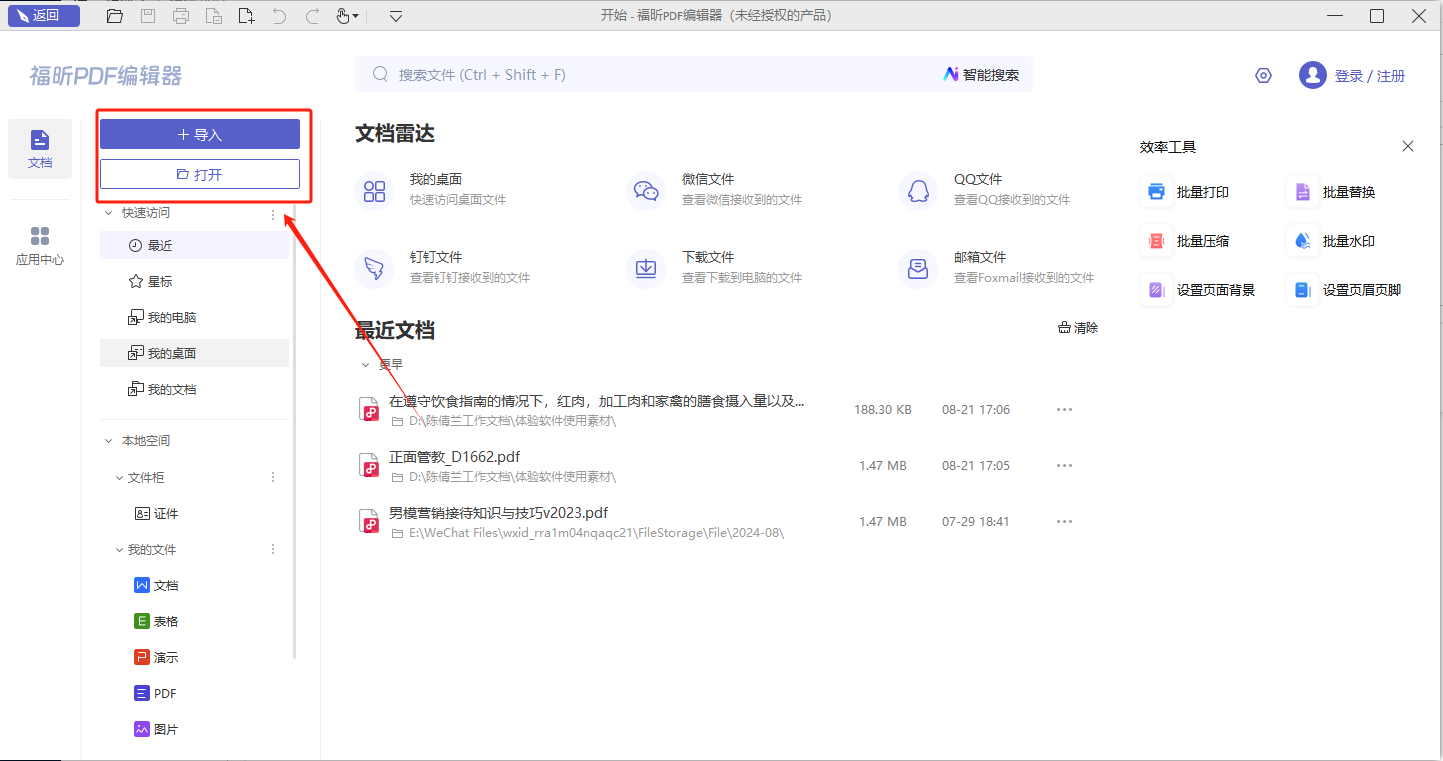
步骤二:点击【编辑对象】选项
PDF文档打开后,滑动鼠标到【编辑】栏,然后点击【编辑对象】选项,最后将编辑对象选择为图片,如下图所示。
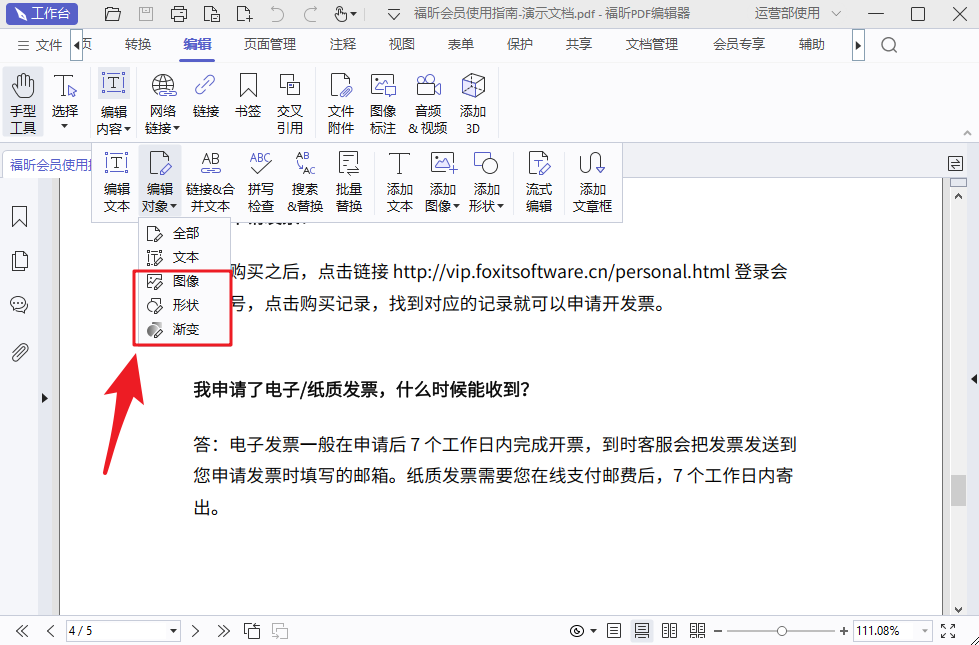
步骤三:复制粘贴图片
将编辑对象选择为图片后,我们就可以选择要进行复制粘贴的图片右键进行复制粘贴操作啦。
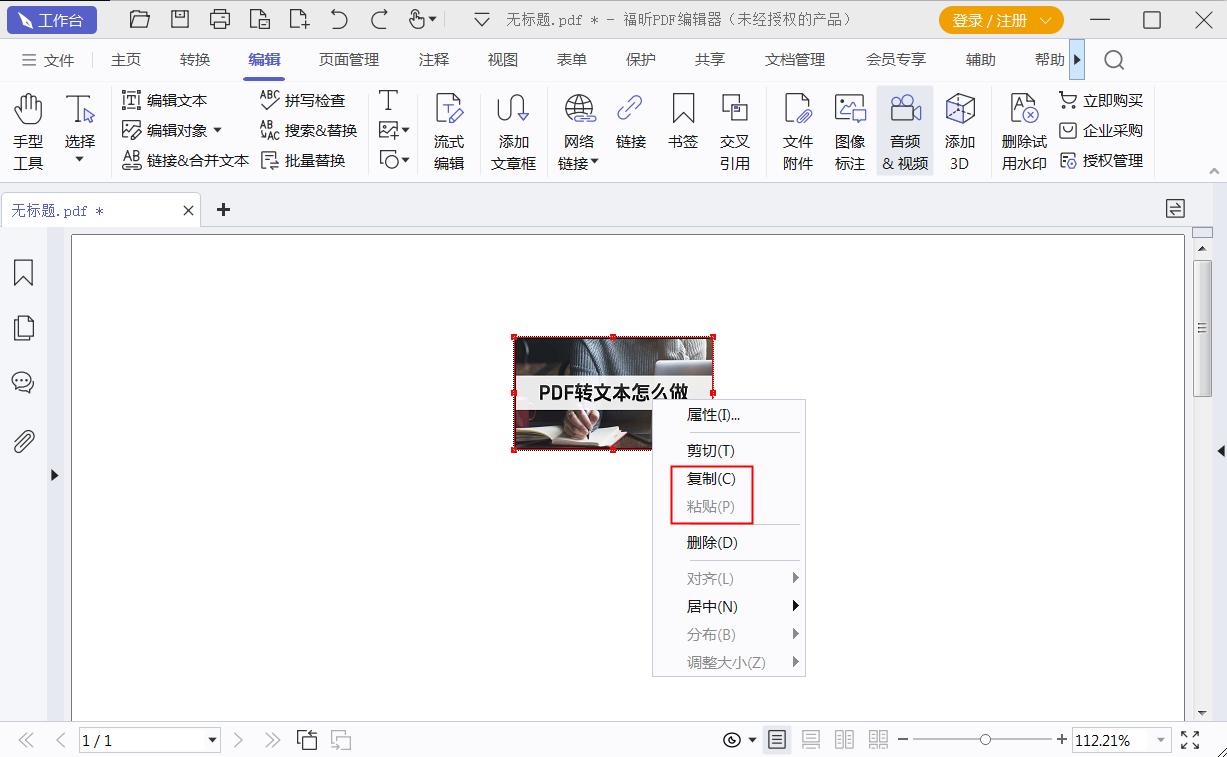
PDF编辑器MAC版怎样可以复制粘贴PDF图片?
PDF编辑器MAC版的PDF图片编辑功能可以直接进行PDF图片编辑操作。想要了解PDF编辑图片快速操作方法的话,一定不要错过今天小编我为大家准备的教程啦,今天要分享的是PDF图片的复制粘贴。下面的操作教程中就会介绍PDF编辑器MAC版进行PDF图片复制粘贴的具体操作方法。

步骤一:将PDF文件打开
首先需要下载【福昕PDF编辑器MAC版】,下载完毕,安装在电脑上即可。双击打开【福昕PDF编辑器MAC版】,点击打开,将PDF文件打开。
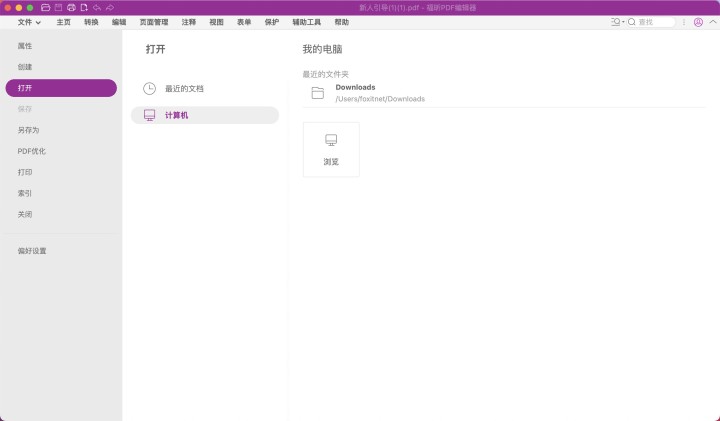
步骤二:点击【编辑对象】选项
PDF文档打开后,滑动鼠标到【编辑】栏,然后点击【编辑对象】选项,最后将编辑对象选择为图片,如下图所示。
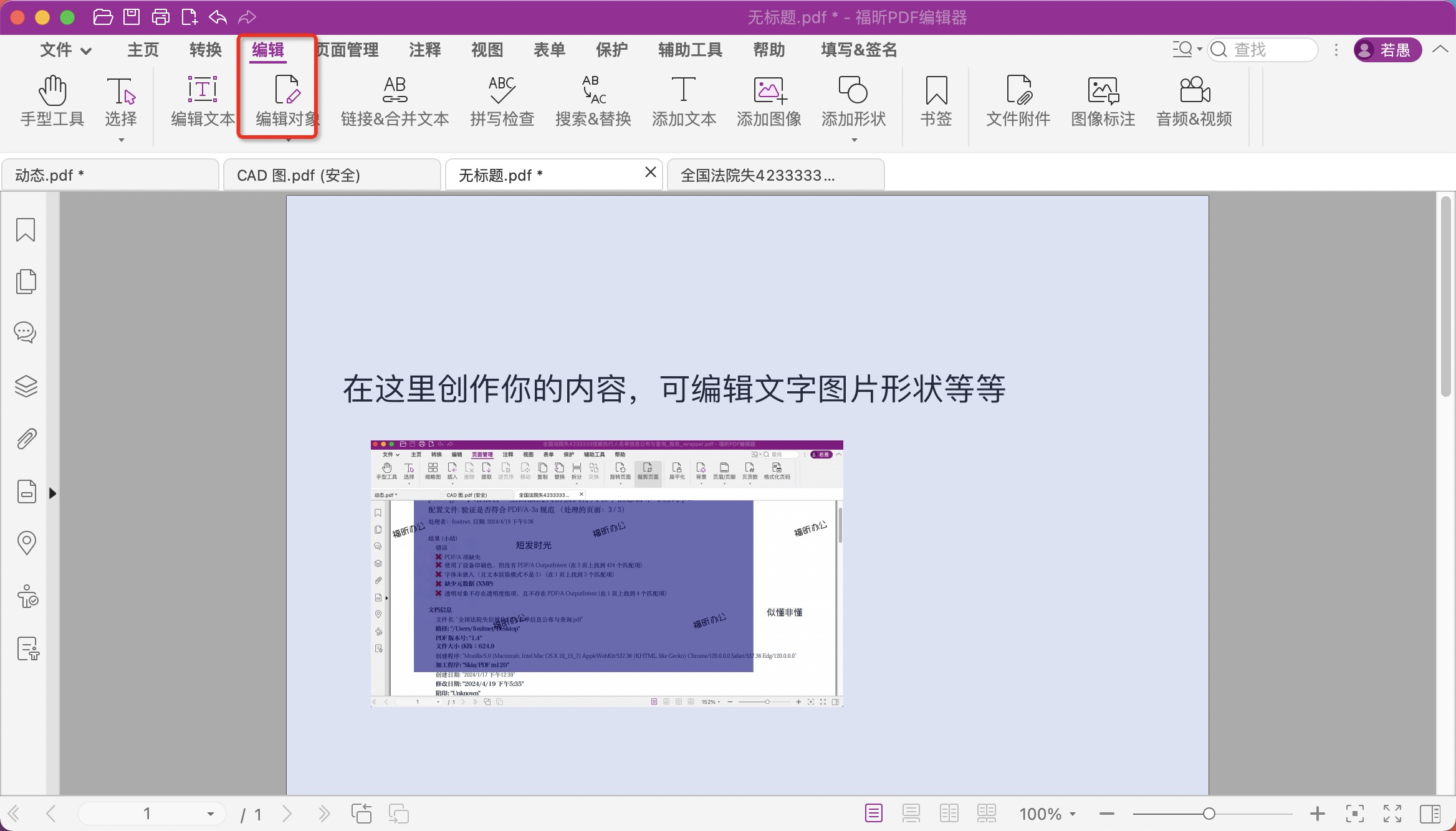
步骤三:复制粘贴图片
将编辑对象选择为图片后,我们就可以选择要进行复制粘贴的图片右键进行复制粘贴操作啦。
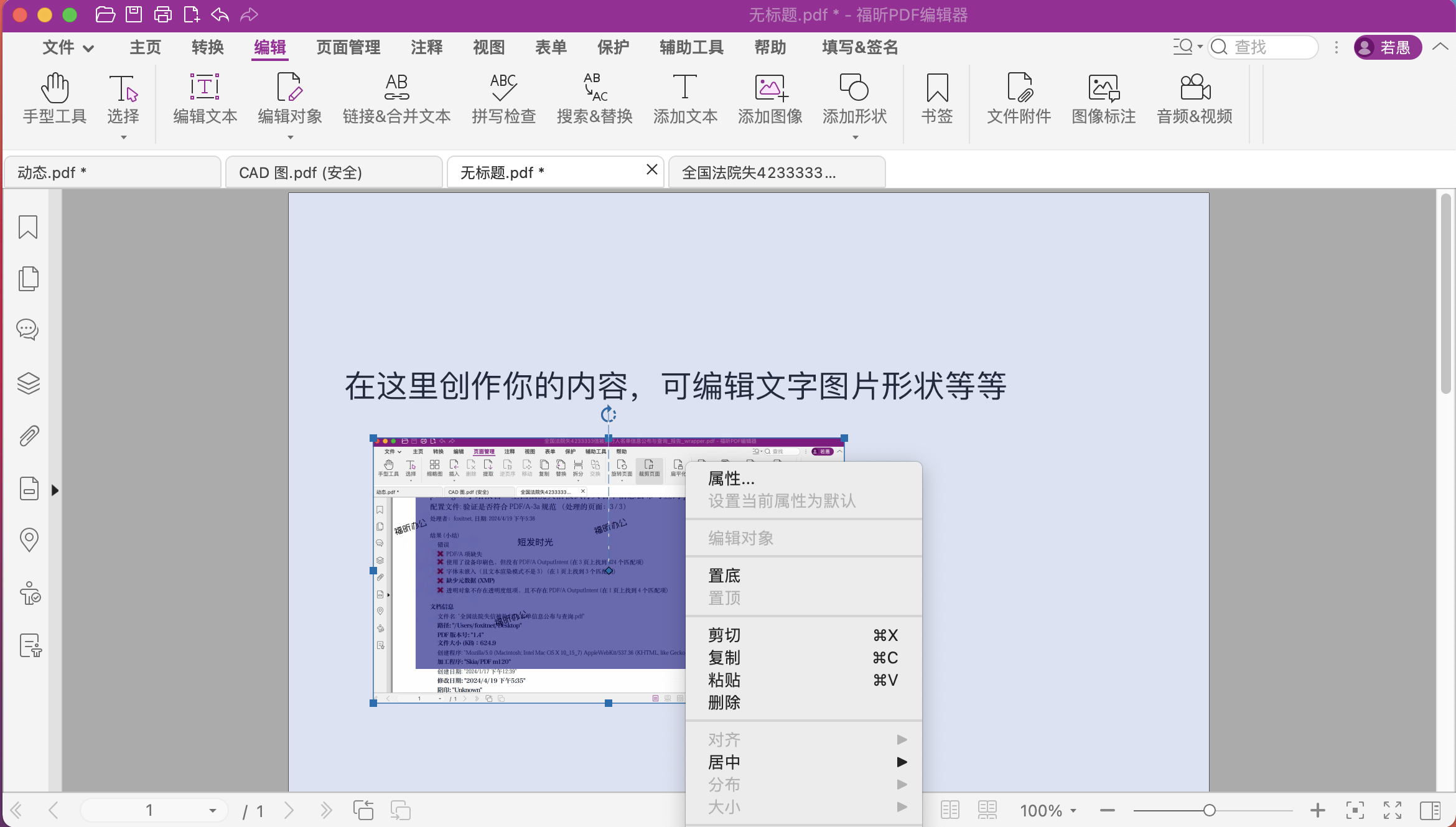
福昕PDF办公如何快速复制粘贴pdf图片?
为了快速复制粘贴PDF文档图片内容,需要使用专业的PDF编辑软件工具来进行操作。如果有需要进行PDF免复制粘贴图片操作的小伙伴,可以跟着小编一起来往下观看这份小编我准备的PDF复制粘贴图片教程。下面小编就将PDF图片复制粘贴的操作方法放在下方。
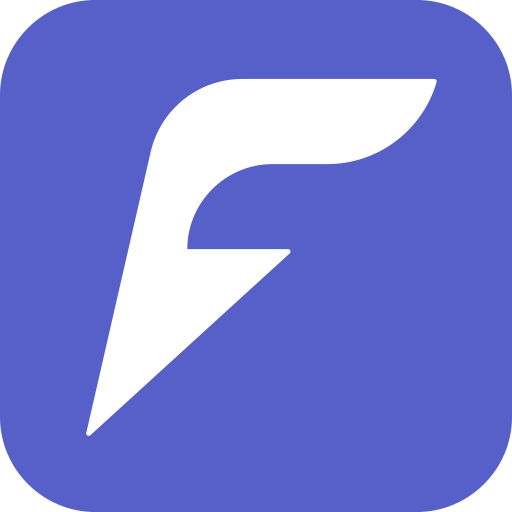
步骤一:将PDF文件打开
首先需要下载【福昕办公】,下载完毕,安装在电脑上即可。双击打开【福昕办公】,点击打开,将PDF文件打开。
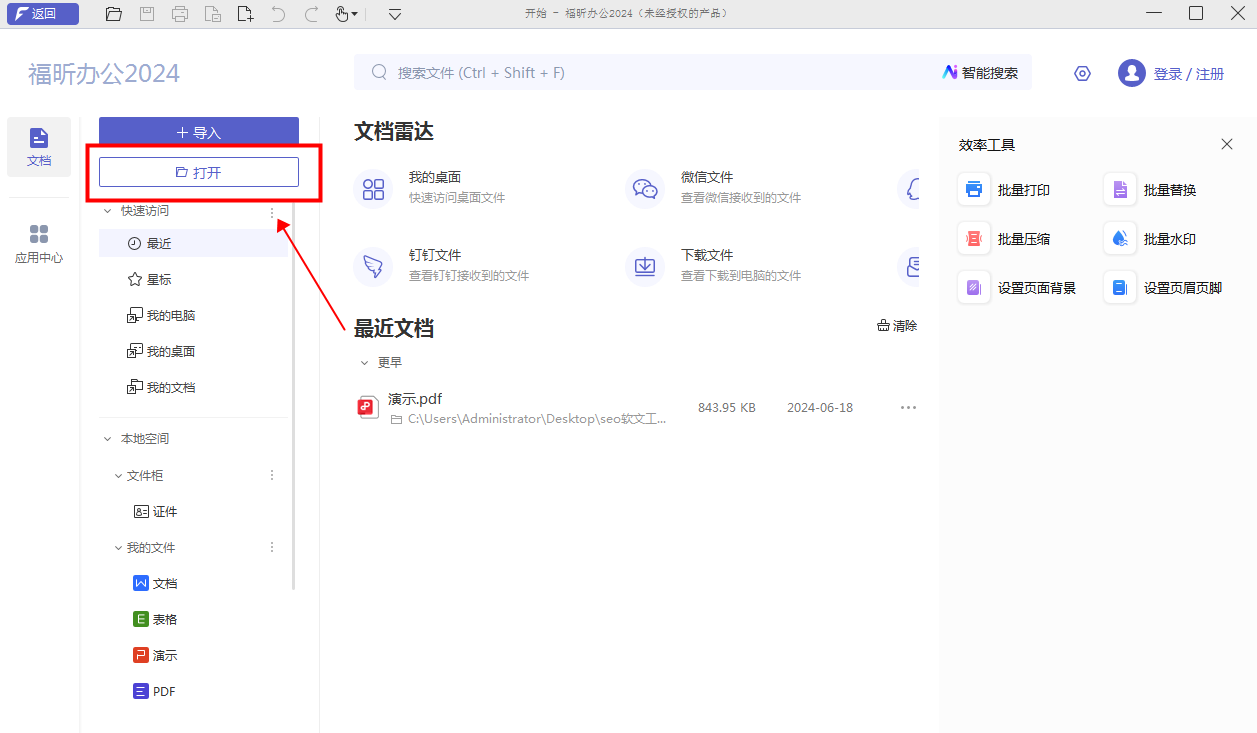
步骤二:复制粘贴图片
在【编辑】栏点击【编辑对象】选项,将编辑对象选择为图片后,我们就可以选择要进行复制粘贴的图片右键进行复制粘贴操作啦。
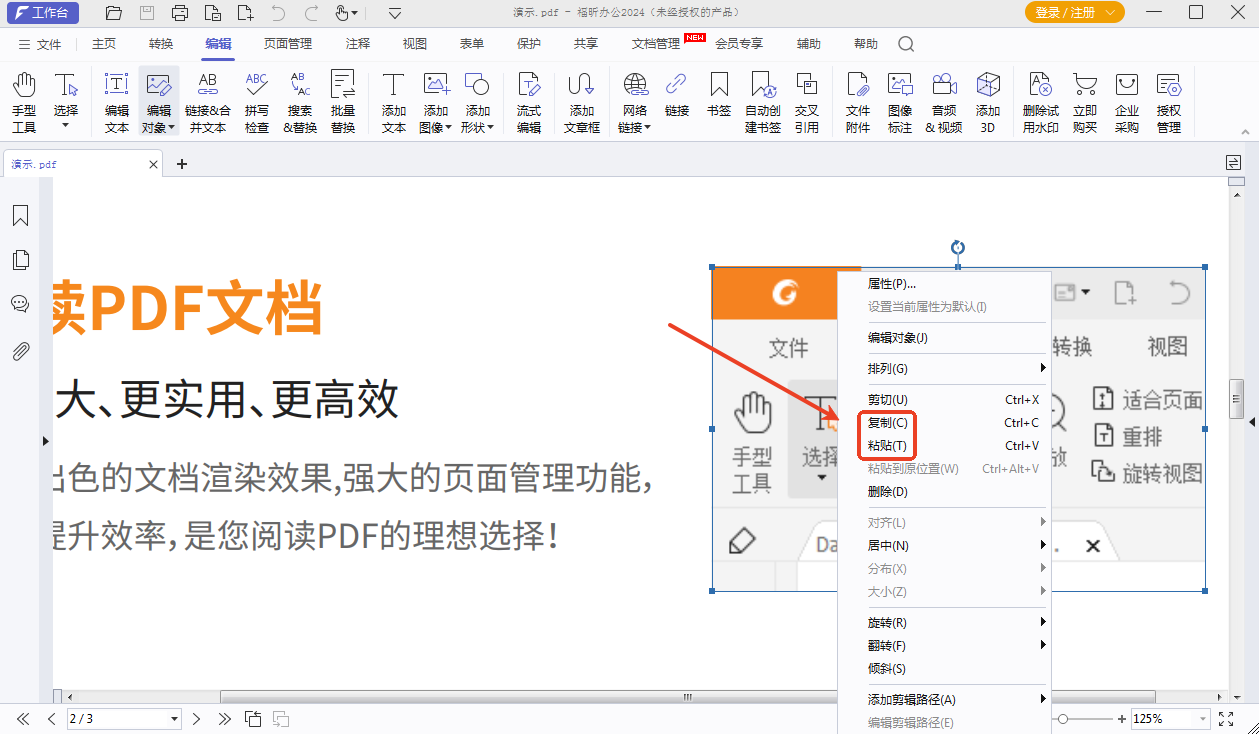
福昕PDF编辑器提供了便捷的功能,让用户可以轻松在PDF文件中复制图片。无需繁琐的操作,只需简单几步即可完成图片的复制和粘贴。用户可以选择任意想要复制的图片,并将其粘贴到其他文档或位置,实现快速编辑和整理。这一功能不仅节省了用户的时间,还提高了工作效率,使得PDF文件的编辑更加便捷和灵活。这个工具的这一特性为用户的日常办公提供了极大的便利,让用户能够更加轻松地处理PDF文件中的图片内容。
本文地址:https://www.foxitsoftware.cn/company/product/14528.html
版权声明:除非特别标注,否则均为本站原创文章,转载时请以链接形式注明文章出处。






